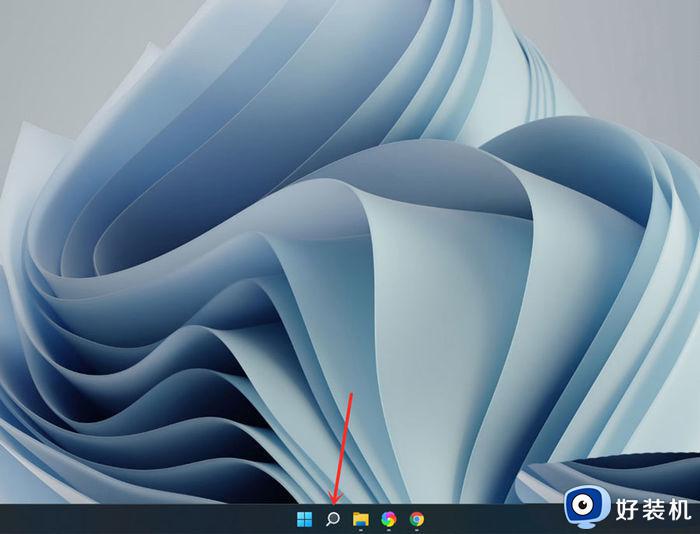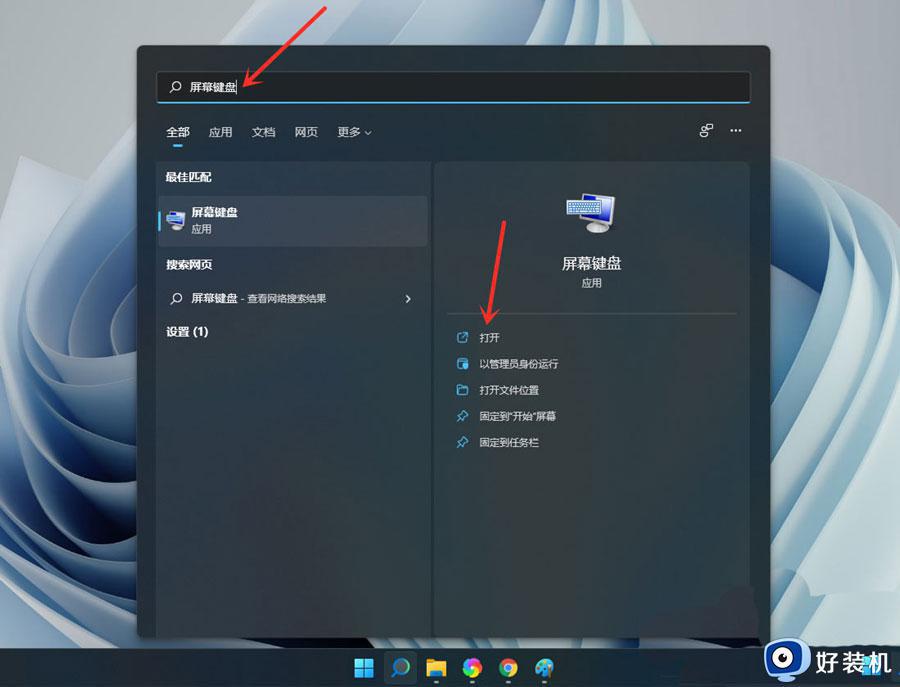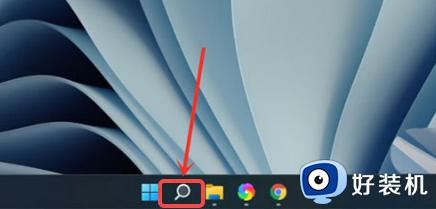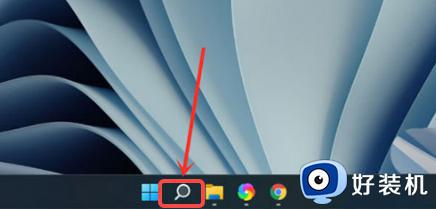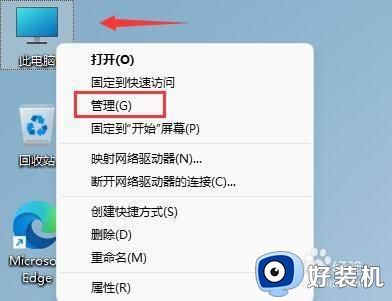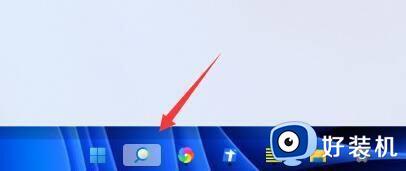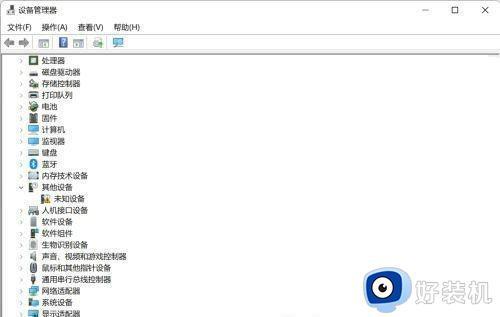Win11更新后数字键盘失灵怎么修复 Win11更新后键盘数字键无法使用解决方法
时间:2023-07-13 10:26:38作者:run
Win11更新后数字键盘失灵怎么修复,在微软Win11系统更新后,许多用户报告了数字键盘失灵的问题,这给他们的日常使用带来了一定的困扰,然而幸运的是,我们可以采取一些简单的解决方法来修复这个问题。在本文中,我们将分享Win11更新后键盘数字键无法使用解决方法,以帮助那些遇到类似问题的用户恢复正常的键盘功能。
具体方法:
答:尝试按下“左alt键+左shift+num lock”即可搞定。
如果没有解决,可以试试下面的方法:
1、首先按下“win+R”调出命令窗口,输入命令“powercfg.cpl”按下回车。
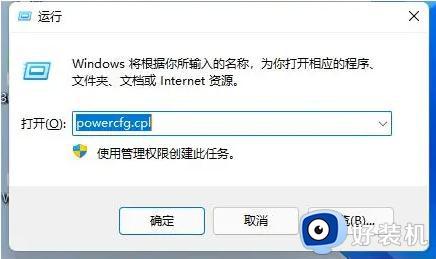
2、之后点击“选择电源键按钮功能”。
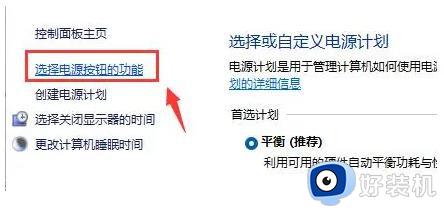
3、进入后点击“更改当前不可用的设置”。
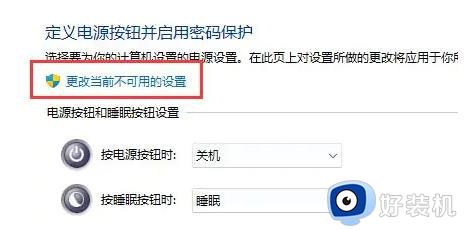
4、最后将“关机设置”中的“启动快速启动(推荐)”前面的√取消即可。
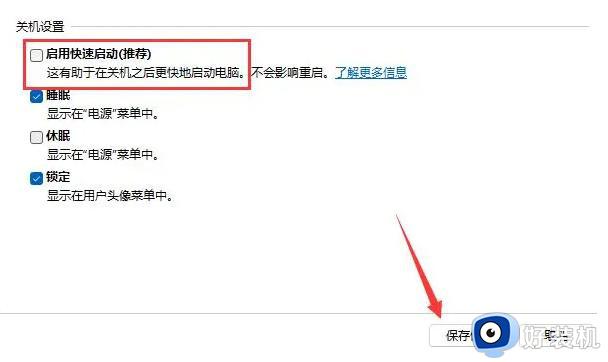
以上是Win11更新后键盘数字键无法使用解决方法,如果您遇到了这种情况,可以按照小编的方法来解决,希望能够帮助到您。